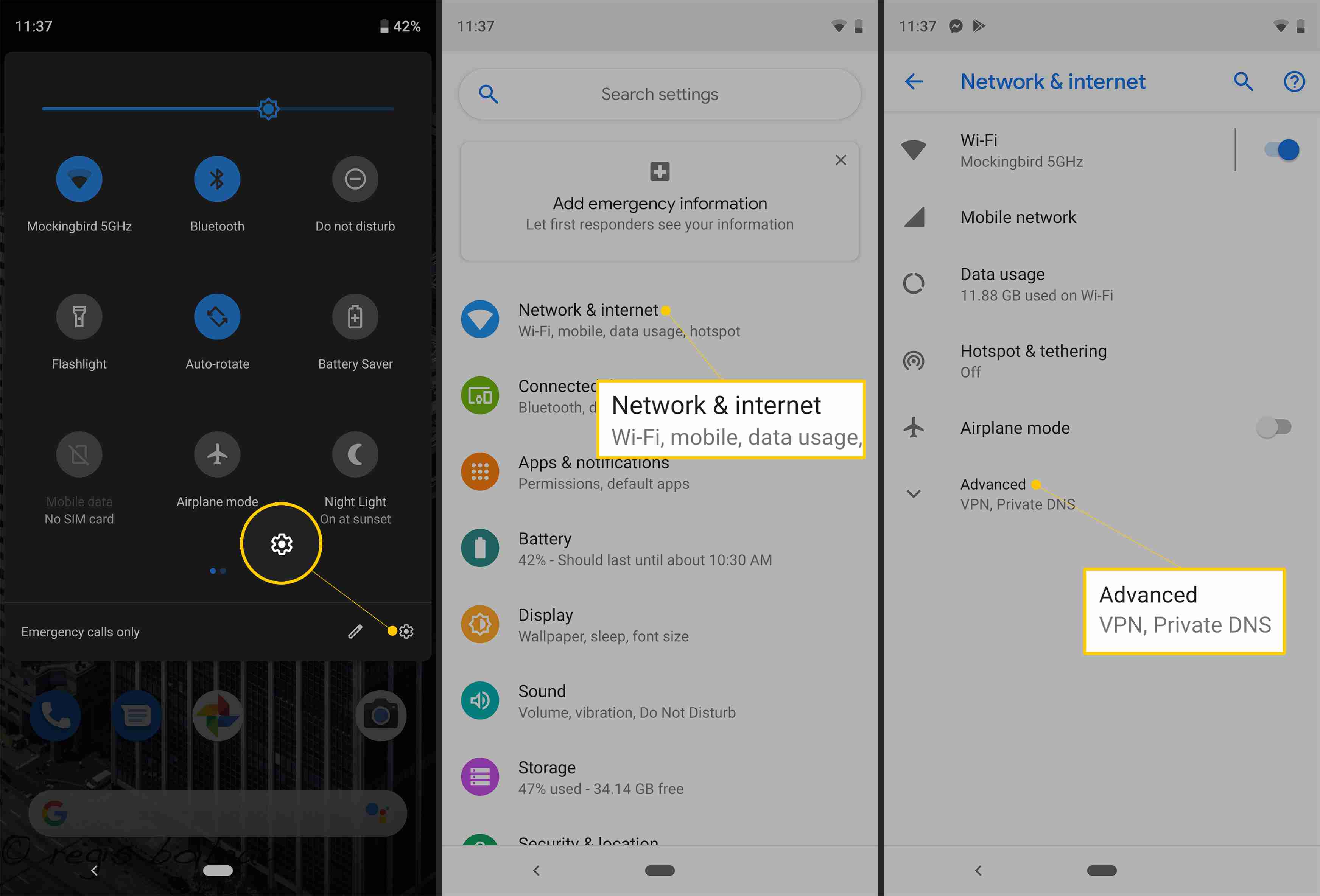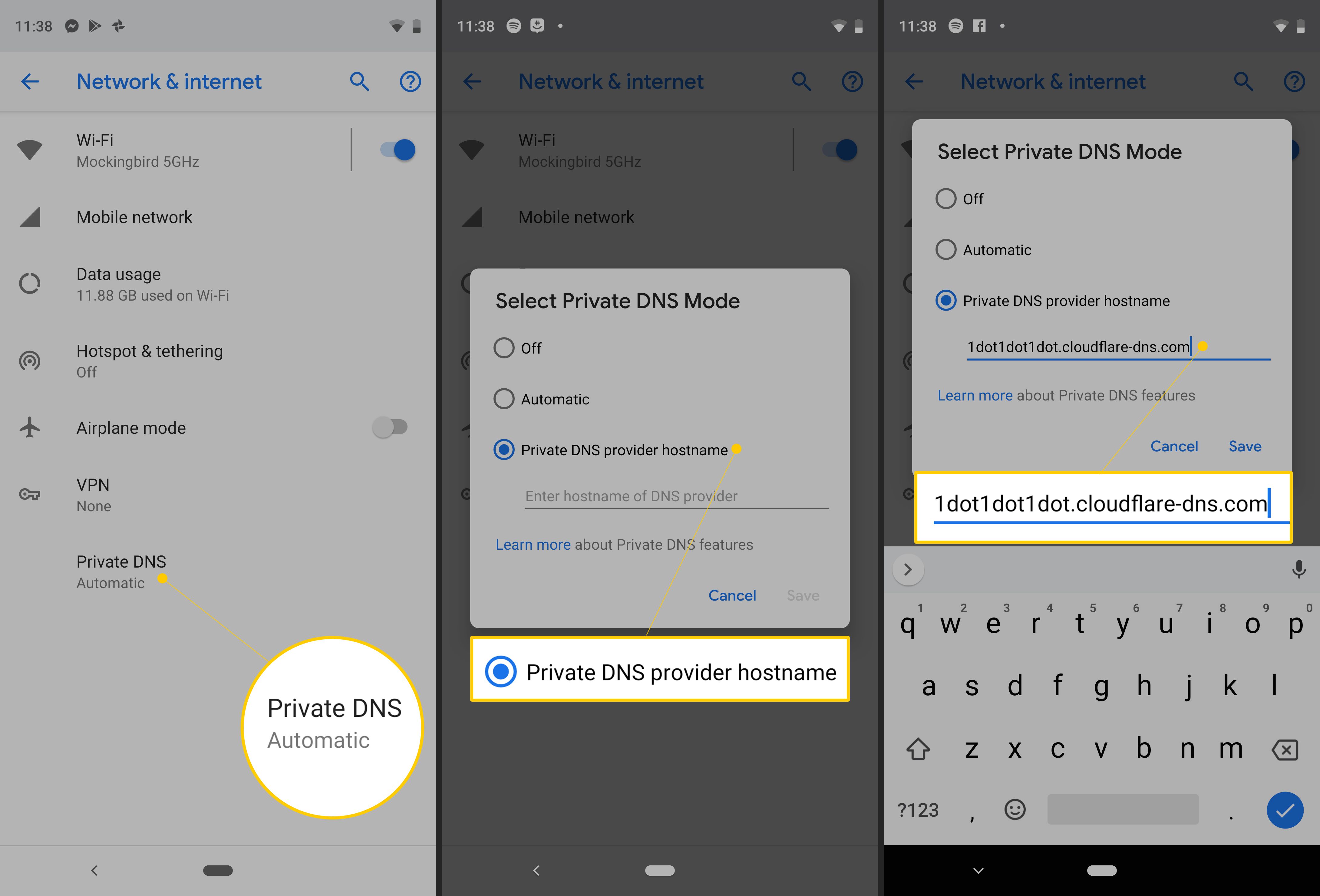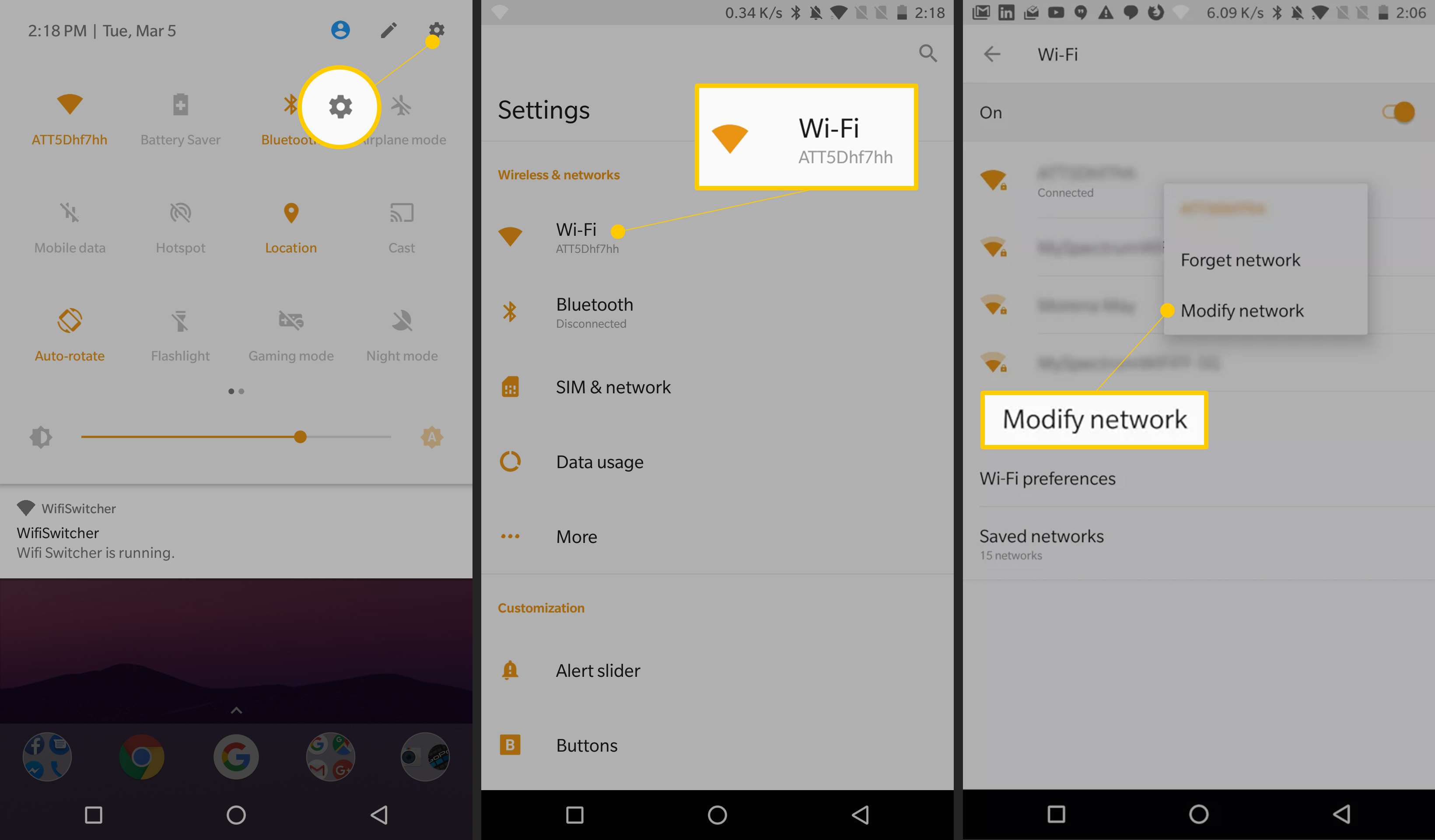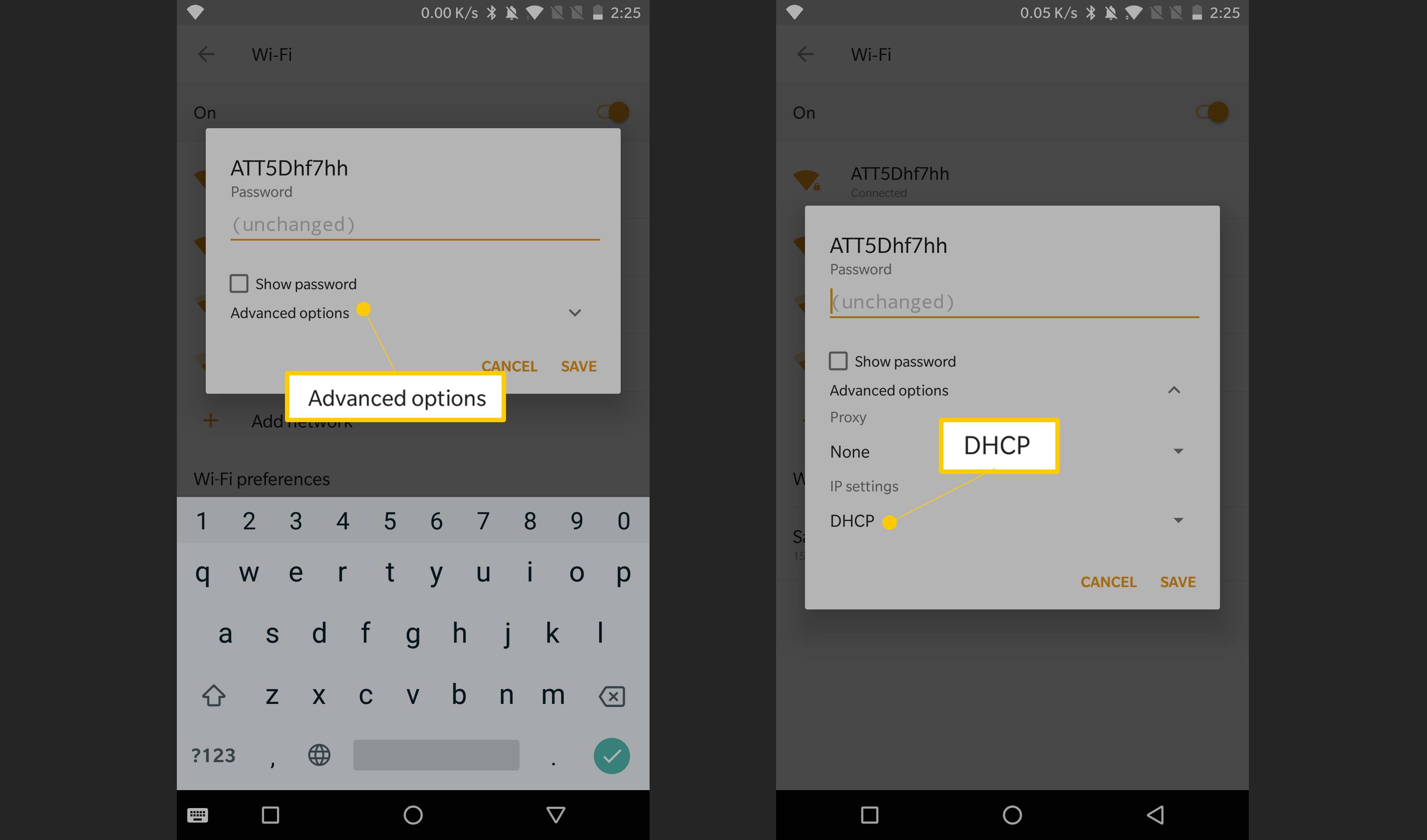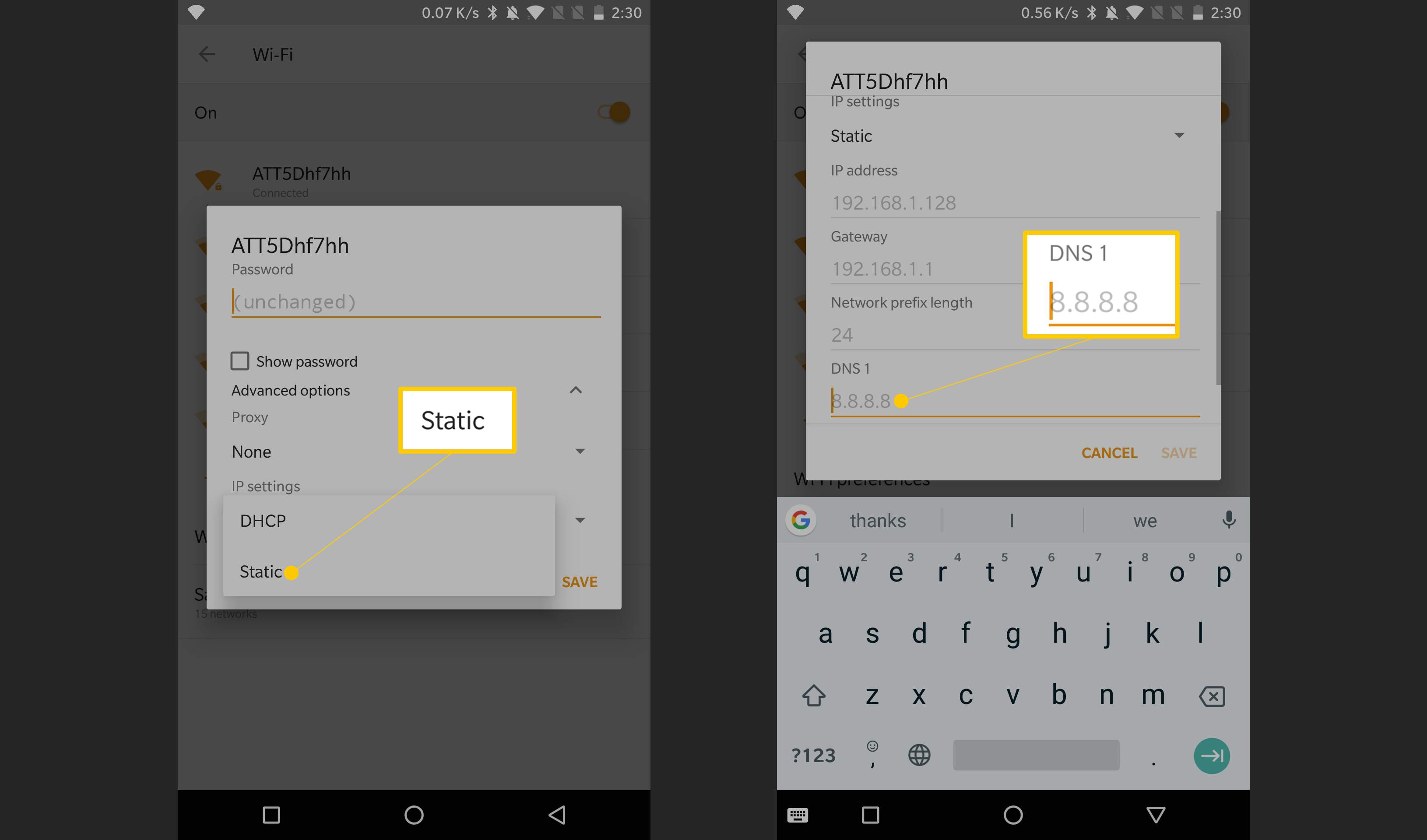如何在Android上更改DNS
更改Android手機上的DNS伺服器只需快速瀏覽設置應用即可。
DNS代表域名系統,用作互聯網的「電話簿」。 DNS負責將域(如lifewire.com)轉換為可以更容易記住的可路由IP地址。畢竟,您不想記住151.101.130.114作為lifewire.com的地址。如果沒有DNS,這些域地址無法轉換為可路由的IP地址。這就是DNS如此重要的原因。
每個需要訪問外部世界(廣域網,即WAN)的設備都有一個DNS伺服器(或兩個),告訴您的電話如何到達給定地址。這些地址幾乎總是與您的設備運營商(例如Verizon,AT&T或Sprint)或您使用的無線網路相關聯。運營商或Wi-Fi網路提供的DNS服務在將域轉換為IP地址時可能並不總是最快的。或者更糟糕的是,它們可能不太安全。遺憾的是,無法更改無根設備的運營商DNS。但是,可以在連接到無線網路時更改DNS地址。考慮到無線網路通常不如運營商網路安全,改變使用的DNS服務可能是明智之舉。
版本信息
此演示將使用Android 9(Pie)和Android 8(Oreo)。但是,這些步驟在之前的迭代中應該是類似的(返回到版本6)。最大的唯一區別是應用程序設置的位置和配置屏幕的外觀。
要使用的DNS地址
手動更改設備的DNS可能聽起來很有挑戰性,但事實並非如此。在此之前,您需要知道可以使用哪些DNS地址。兩種最受歡迎的免費DNS服務是Google和OpenDNS。您可以選擇任一服務,因為它們的功能也相同。這些地址是:
- 谷歌:8.8.4.4和8.8.8.8
- OpenDNS:208.67.222.222和208.67.220.220
更改Android 9上的DNS(餅圖)
Android 9提供了一種完全不同(更簡單)的方法來更改DNS地址。您可以在一個位置設置備用DNS地址,而不必在每個網路的基礎上更改地址。但是,還有另外一個非常重要的區別。使用Android 9,您無法配置標準DNS伺服器(例如Google或OpenDNS)。相反,您必須使用所謂的DNS over TLS,這是一種加密貨幣形式的DNS。這些地址將是域名而不是IP地址。
最受歡迎的私有DNS服務之一是 CloudFlare的。 CloudFlare DNS地址為1dot1dot1dot1.cloudflare-dns.com。您也可以選擇使用 CleanBrowsing DNS service,有三個不同的DNS伺服器:
- 安全過濾器,用於阻止網路釣魚,惡意軟體和惡意域,並使用地址security-filter-dns.cleanbrowsing.org。
- 家庭過濾器,阻止訪問成人,色情和顯性網站,以及Reddit等網站。這使用地址family-filter-dns.cleanbrowsing.org。
- 成人過濾器,可阻止訪問所有成人,色情和顯性網站,並使用地址adult-filter-dns.cleanbrowsing.org。
要手動更改Android Pie上的DNS,請按照下列步驟操作:
-
拉下通知燈罩兩次,然後點擊燈罩左下角的齒輪圖標。在結果窗口中,點擊「網路和Internet」。
-
在結果窗口中,點擊「高級」以顯示「私有DNS」條目。
-
點擊私有DNS,選擇私有DNS提供主機名,然後在提供的空間中鍵入CloudFlare URL或其中一個CleanBrowing URL。
-
點按「保存」完成。
這就是改變Android 9上的DNS的全部內容。
在Android 8和更早版本上更改DNS
接下來,我們將配置Wi-Fi網路以在Android Oreo上使用備用DNS伺服器。此方法也適用於Android 7和6(雖然某些設置的位置可能會有所不同)。
請記住,在更改Android 8及更早版本的DNS地址時,它是基於每個網路完成的,因此您必須為要使用其他DNS伺服器/服務的任何無線網路執行此操作。
這是如何做:
-
拉下通知燈罩兩次,點擊右上角的齒輪圖標,然後點擊Wi-Fi。
-
長按要修改的無線網路名稱,然後點擊修改網路。
-
點擊高級選項,然後點擊DHCP。
-
從彈出窗口中,點擊靜態,然後點擊DNS 1.鍵入DNS地址(例如8.8.8.8)。
-
點按「保存」完成。
對於要使用備用DNS地址的每個無線網路,請完成上述過程。您甚至可以為不同的Wi-Fi網路配置不同的DNS伺服器。例如,對於您的家庭網路,您可以使用8.8.8.8的Google DNS地址,對於另一個網路,您可以使用OpenDNS地址208.67.220.220。您可能會發現一個DNS伺服器在某個無線網路中運行得更好。幸運的是,使用Android,您可以對網路配置進行此類更改。